Как добавить еще одного пользователя для аутентификации с помощью IBKR Mobile (IB Key) – iOS
В этой статье указано, как добавить еще одного пользователя в разделе аутентификации в приложении IBKR Mobile для устройств на iOS.
Требования:
- На устройстве iOS должно быть установлено приложение IBKR Mobile и активирована аутентификация через IBKR Mobile (IB Key).
- Дополнительная информация об установке и активации на устройствах iOS доступна в статье KB2278.
Инструкции:
1. Откройте приложение IBKR Mobile на своем устройстве iOS.
1.a. Если после запуска приложения откроется окно входа (изобр. 1), нажмите на Услуги (Services) в левом верхнем углу (отмечено красной стрелкой) и перейдите к шагу 2.
1.b. Если после запуска приложения откроется главная страница, портфель, списки наблюдения или другая страница, нажмите на вкладку Больше в правом нижнем углу (изобр. 2). Выберите Двухфакторная аутентификация (Two-Factor Authentication) (изобр. 3), а затем Добавить пользователя (Add User) (изобр. 4) и перейдите к шагу 3.
Изобр. 1. Изобр. 2. Изобр. 3.
(1).jpeg)
.jpeg)
.jpeg)
Изобр. 4.

2. Выберите Аутентификация (Authenticate) (изобр. 5), а затем Добавить пользователя (Add User) (изобр. 6).
Изобр. 5 Изобр. 6
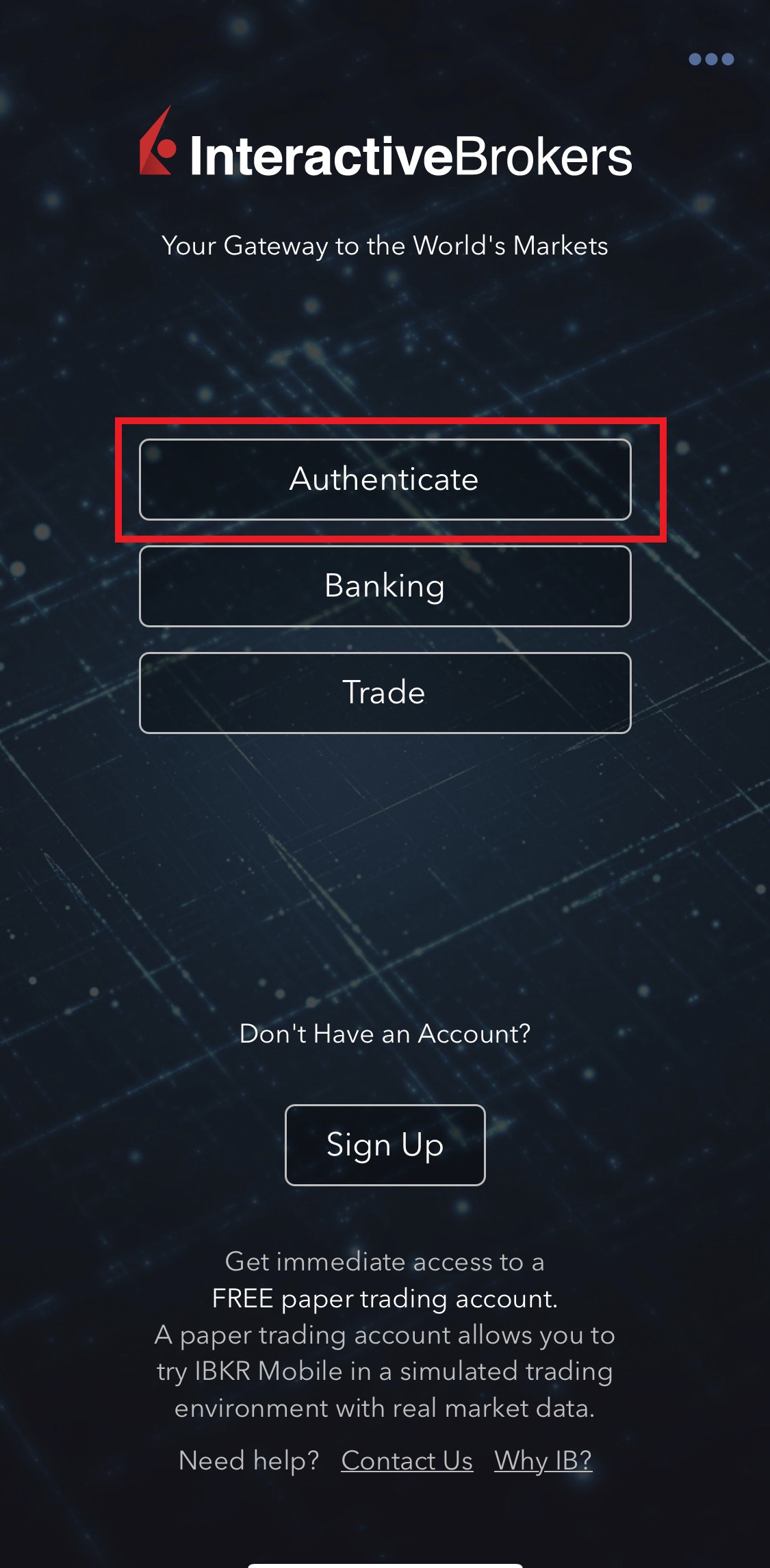
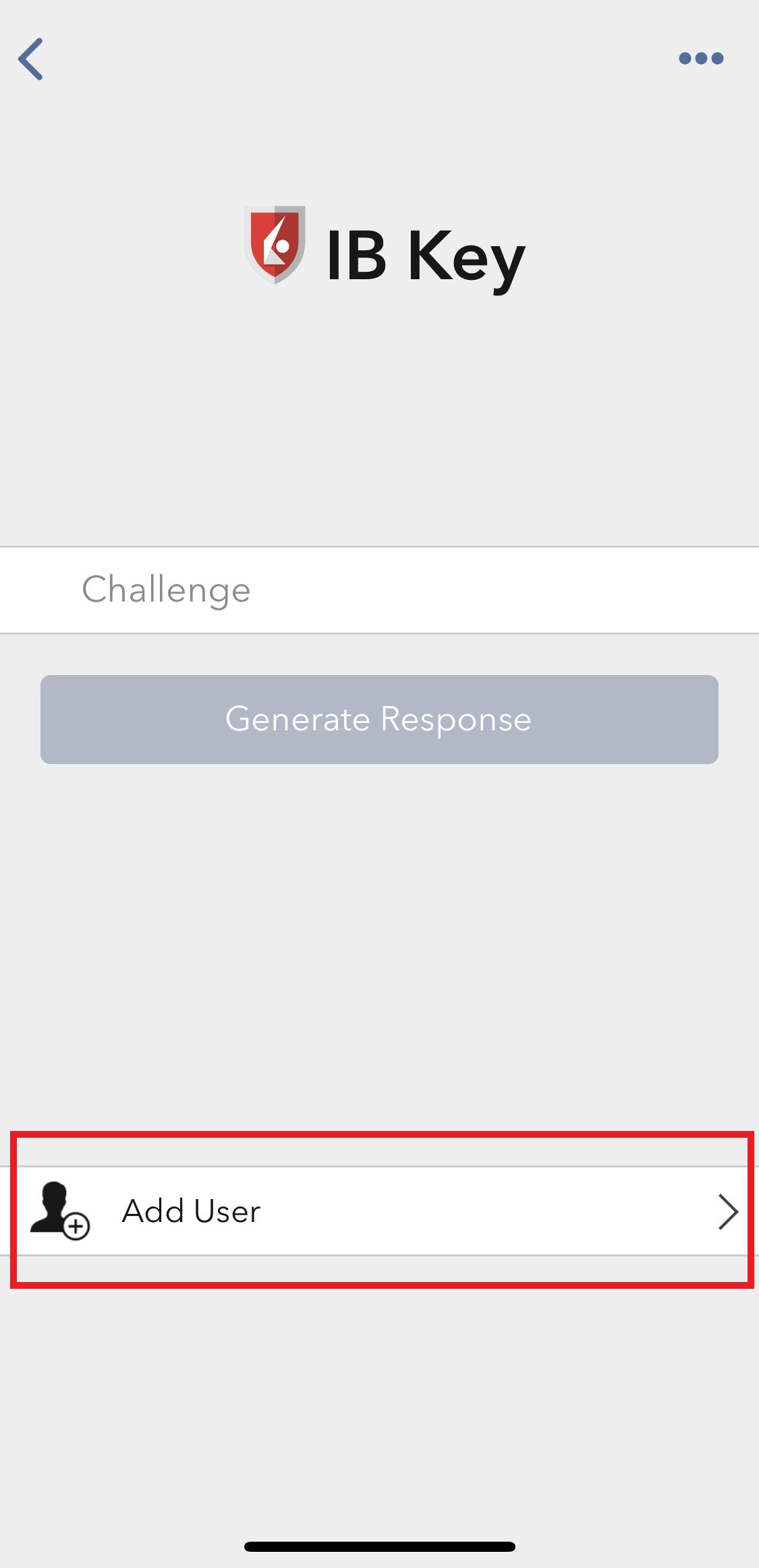
3. Прочитайте инструкции и нажмите Далее (Continue) (изобр. 7).
Изобр. 7

3. Введите свои имя пользователя и пароль и нажмите Далее (Continue) (изобр. 8).
Изобр. 8.
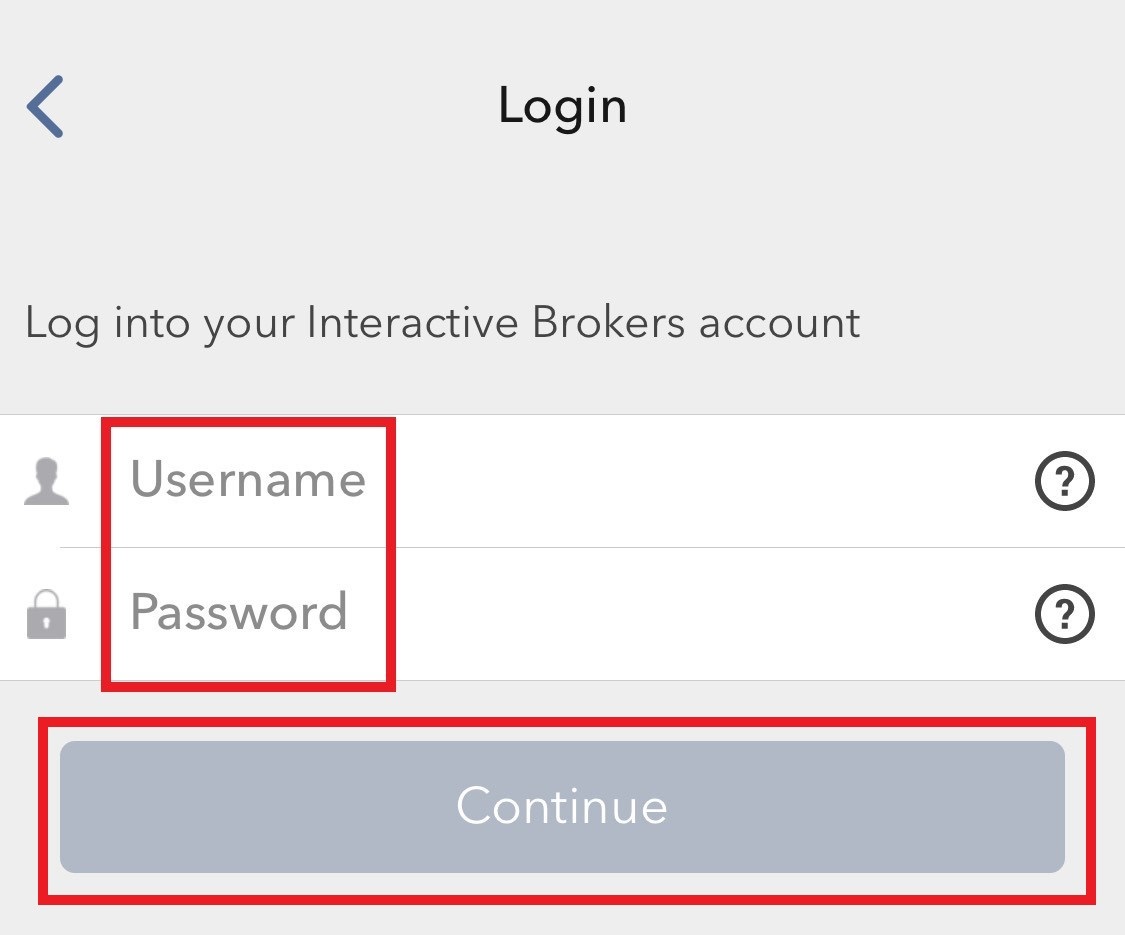
4. На Ваш телефон будет отправлено SMS-сообщение с кодом (изобр. 9). Введите полученный код в поле "Код активации" и нажмите Активировать (Activate) (изобр. 10).
Изобр. 9. Изобр. 10.
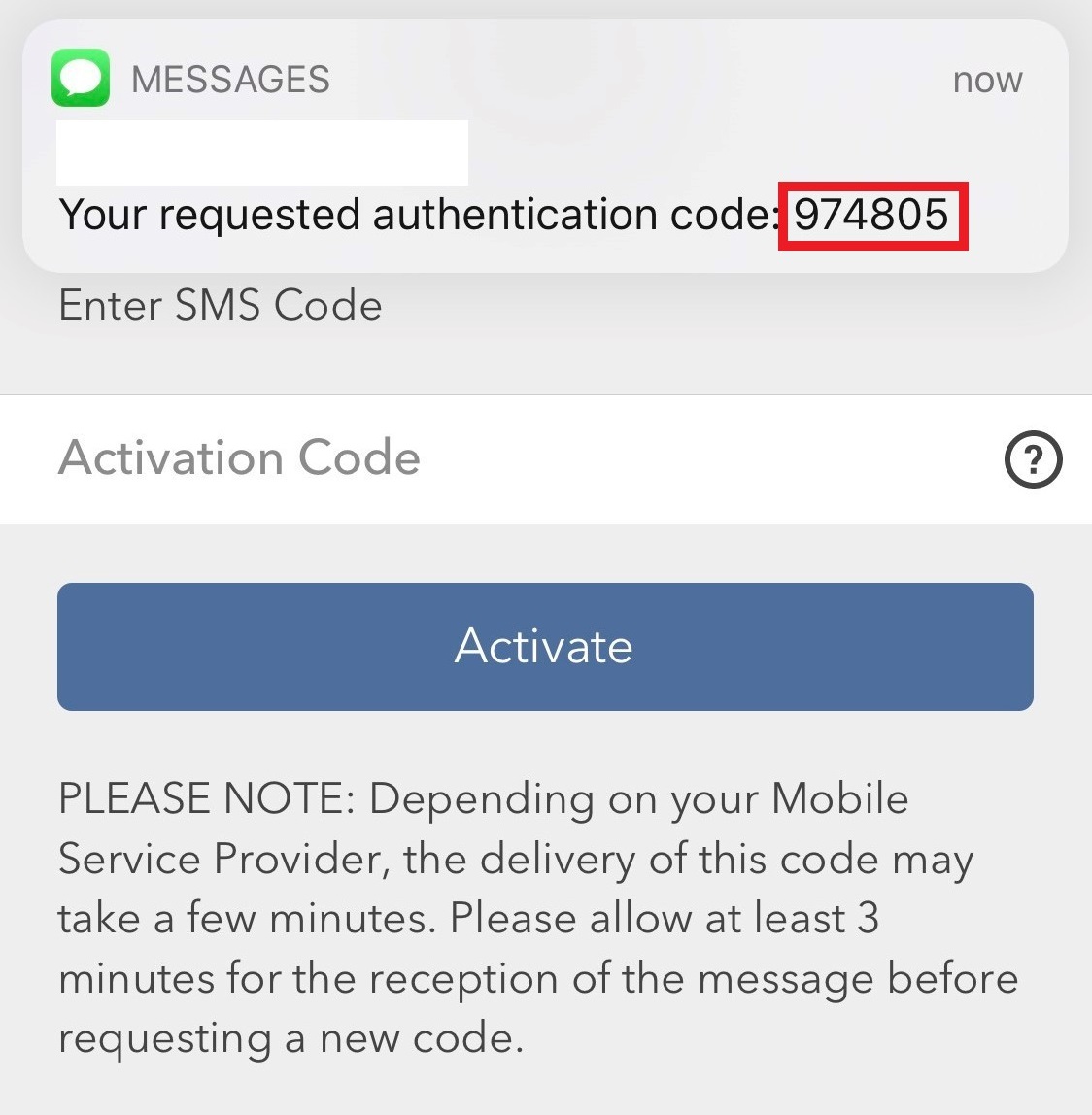
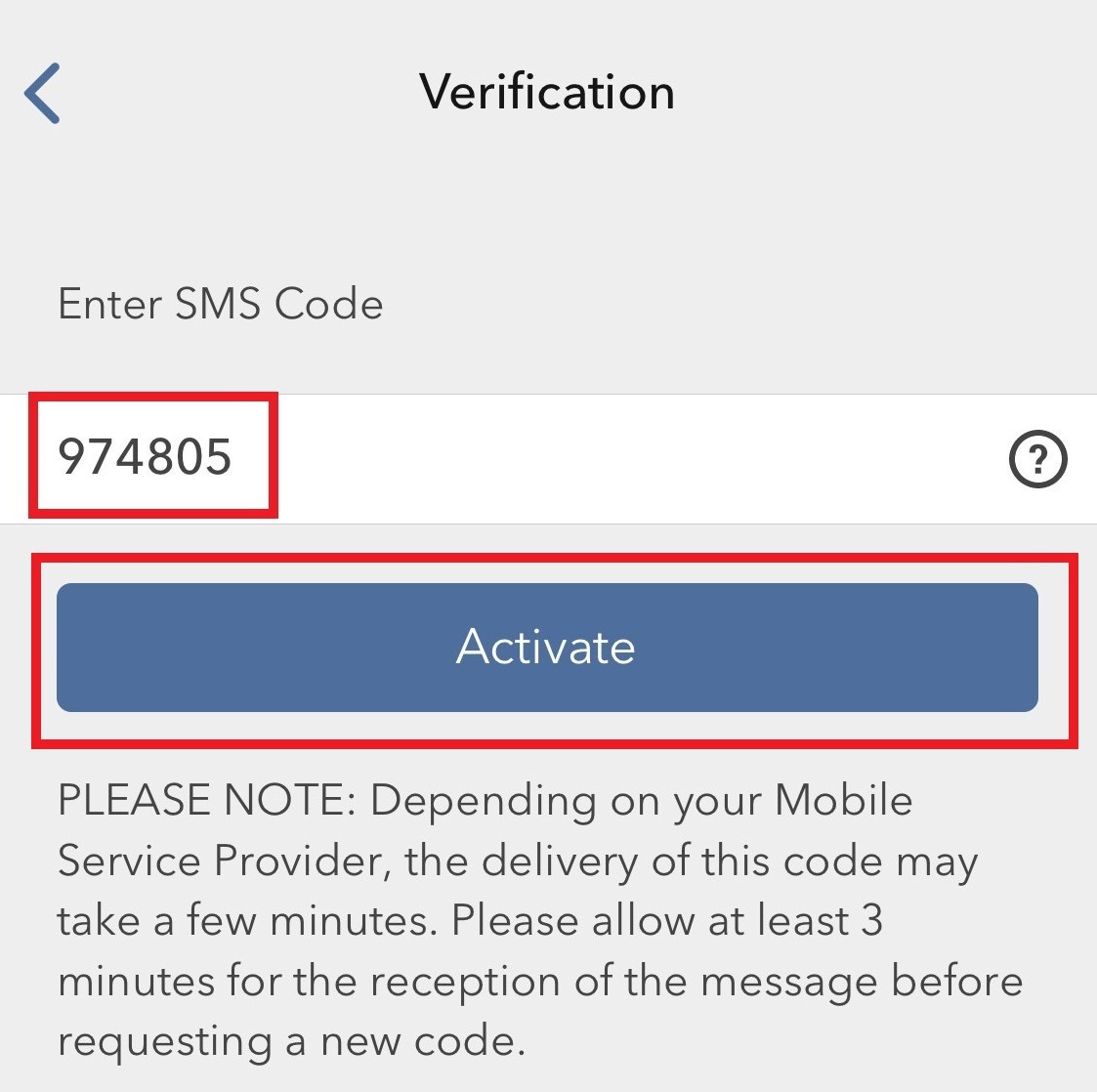
5. В зависимости от настроек Вас попросят авторизоваться с помощью пароля, отпечатка пальца или Face ID (изобр. 11).
Изобр. 11.
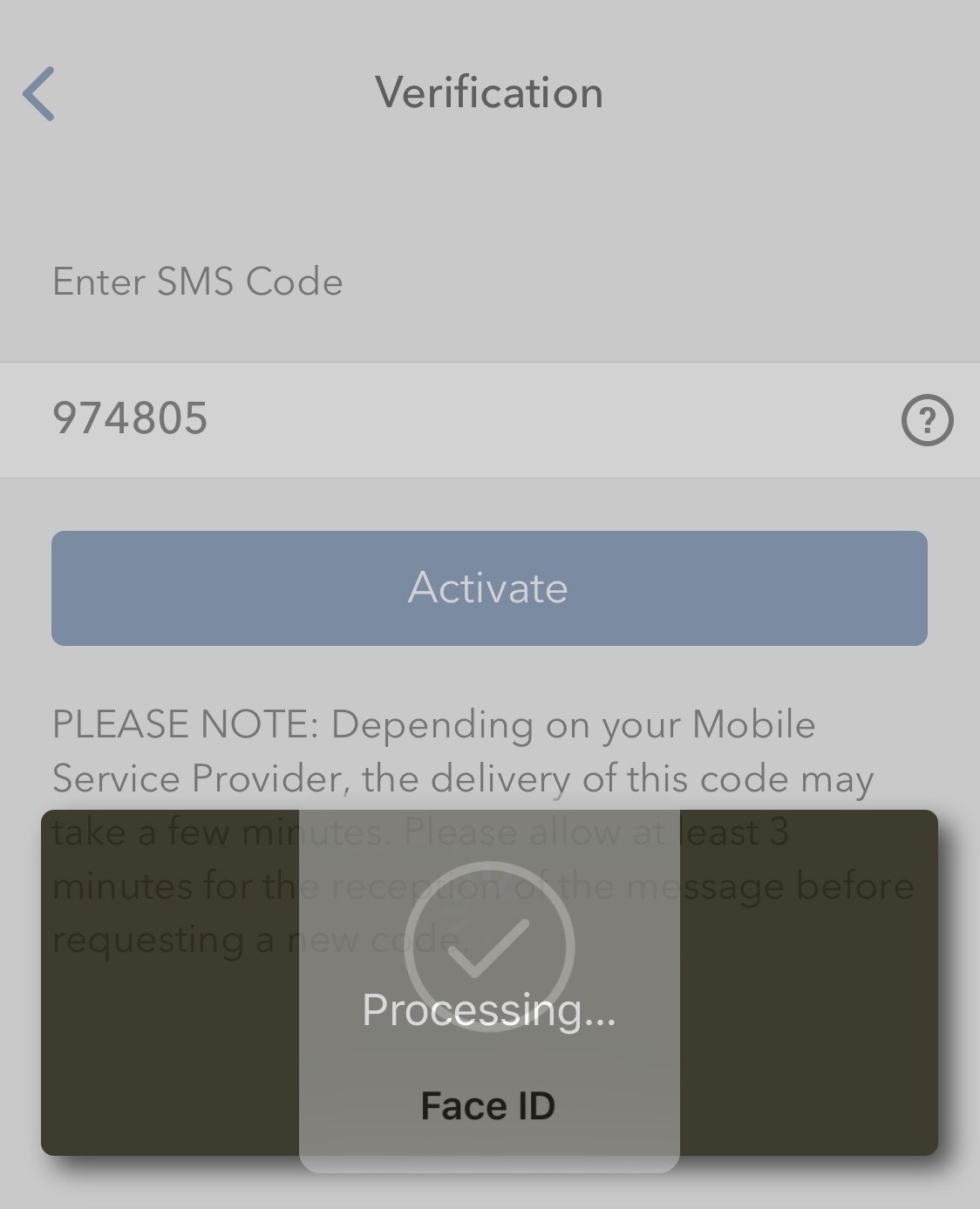
6. При успешной аутентификации высветится подтверждение. Для завершения нажмите Готово (Done) (изобр. 12).
Изобр. 12
.jpeg)
